Sau đây là các bước hướng dẫn cài đặt:
Bước 1: Đầu tiên người sử dụng bấm chuột phải
vào màn hình Desktop khi đó màn hình sẽ hiện lên như sau:
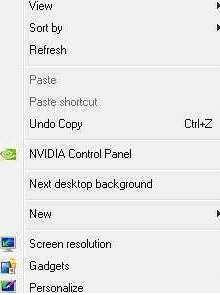
Người sử dụng chọn chức năng Personalize.
Bước 2: Tiếp theo chọn Window Color
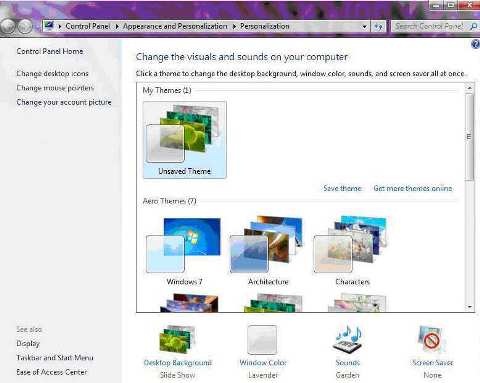
Bước
3: Chọn Advanced appearance
settings…
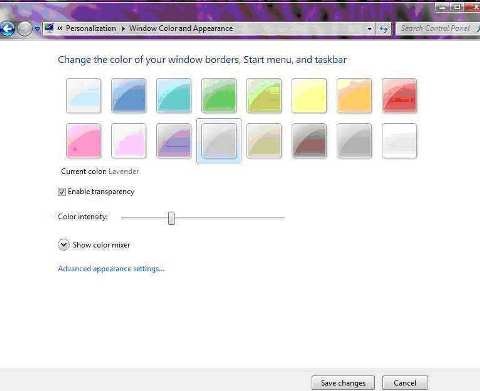
Bước 4: Tiếp
theo chọn các thanh tiêu đề tương ứng và chọn font tương ứng:
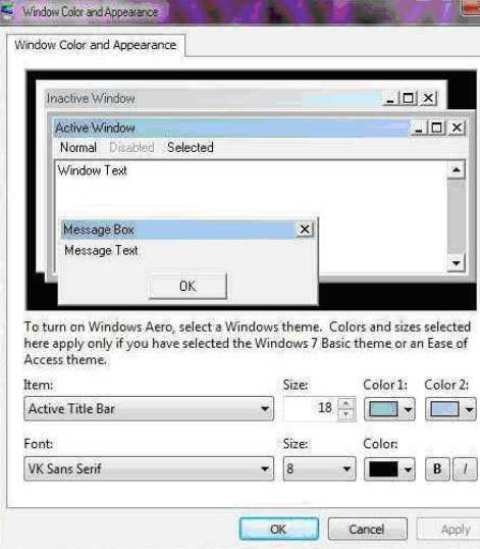
(Item: ) ta chọn các font tương ứng ( ví dụ:
MS Sans Serif).
- Chọn Apply để lưu font chọn.
- Sau đó OK thoát.
Bước 5: Vào cửa sổ Start gõ lệnh regedit tìm
đến vị trí: HKEY_LOCAL_MACHINE\Software\Microsoft\Windows
NT\CurrentVersion\Fonts
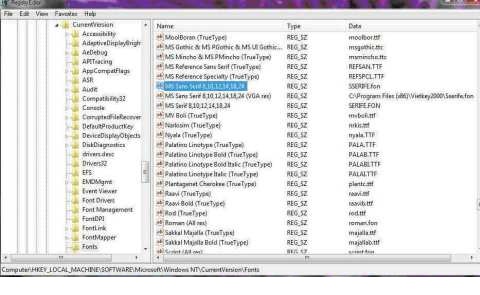
- Tiếp theo chọn đến MS Sans Serif 8
- Tiếp theo bấm đúp chuột vào đó và thay Data thành tên thư mục
chứa font hệ thống TCVN 3. (Tùy theo khi cài đặt chọn vị trí nào để TCVN 3 sẽ
lấy đường dẫn ở đó). Mặc định của hệ thống trong Windows 7 nếu cài bộ Vietkey2000
thường là: C:\Program Files (x86)\Vietkey2000\Sserife.font
Bước 6: Khởi động lại máy.
Bấm vào đây để tải file hướng dẫn cài đặt về máy